Webdav es un protocolo que funciona a través del servidor web, que nos permite editar cualquier tipo de archivo contenido en un servidor de ficheros.
En una red local se suele conectar un recurso compartido mapeándola como una unidad local, ejemplo \\servidor\carpeta como una unidad z:
Esto mismo es lo que hace webdav pero sin necesidad de tener el servidor un nuestra red, puede estar en un hosting en Internet accesible desde cualquier parte.
Los requerimientos mínimos son que el servidor este accesible desde internet por el puerto 80 http o el 443 por https si instalamos un certificado digital para la seguridad de la transferencia de la información.
Y lo ideal es que además disponga de una ip fija para que podamos localizarlo siempre en el mismo número.
Fernando Macho Mariño
Tecnic House S.L.
INSTALACION IIS
Instalar junto a IIS componente webDAV

Una vez Instalado vamos al servidor IIS y activamos la autenticación de Windows
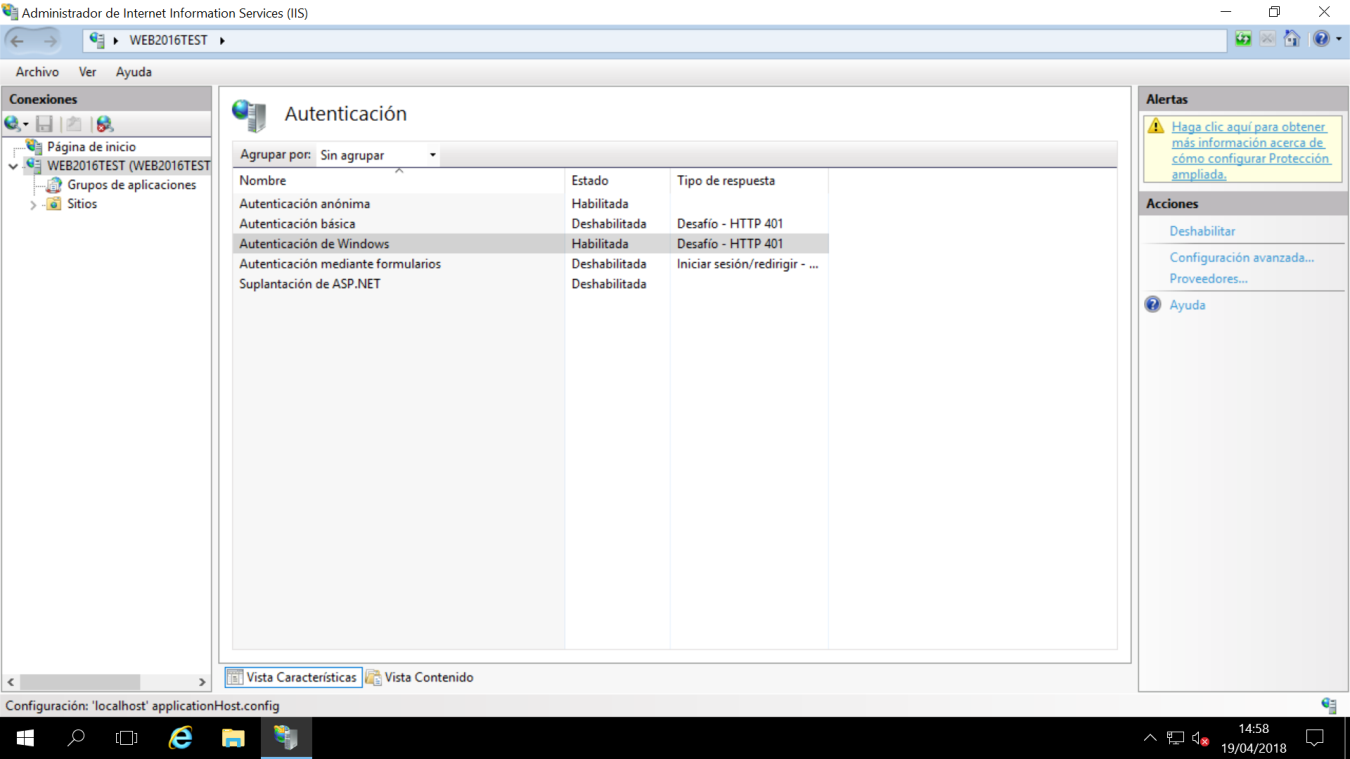
Volvemos al servidor IIS reglas de creación WebDAV
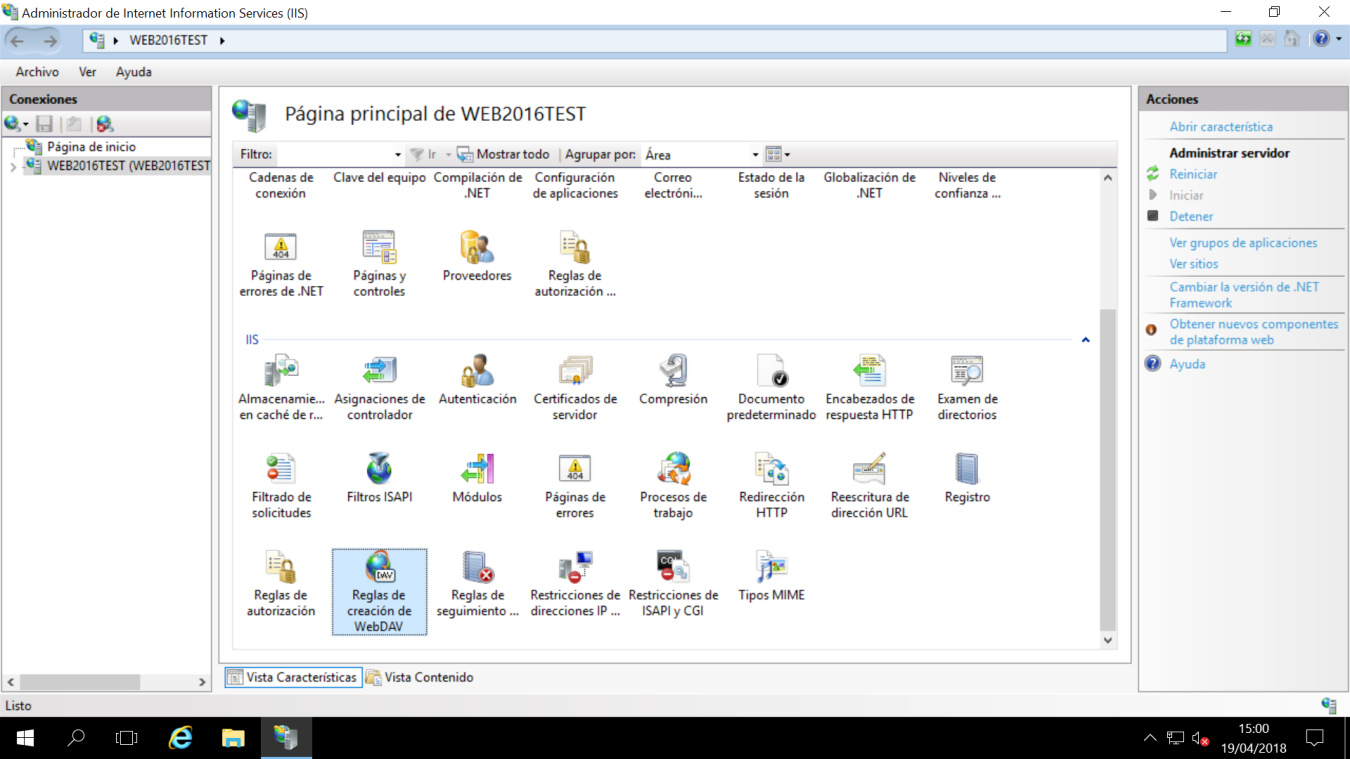
Y agregamos una regla de creación

Aquí indicaremos los usuarios y a qué nivel podrán acceder, en nuestro caso todos los usuarios a todo nivel

Seguidamente iremos otra vez al servir IIS esta vez a Reglas de autorización

En reglas de autorización agregamos una “regla de permiso” (aquí podríamos especificar sólo los grupos que pueden entrar)

Iremos otra vez al servidor IIS esta vez a filtrado de solicitudes

Una vez dentro iremos a la solapa reglas y modificar configuración de característica

Donde pondremos estos valores

Creamos un sitio web asignando nombre del dominio y carpeta raíz de los ficheros

Una vez creado iremos a ese sitio a reglas de creación y habilitamos la característica

Reiniciamos el IIS y ya podremos acceder
Para acceder desde cualquier ordenador con Windows desde el explorador haríamos encima de mi equipo botón derecha conectar a unidad de red

Nos aparecerá el siguiente cuadro de dialogo

Aquí asignaremos la unidad con la que queremos ver la carpeta compartida, si queremos que se conecte automáticamente una vez reiniciemos el cliente y si queremos conectar con otras credenciales, es decir con usuario y contraseña diferente a la de nuestro pc.

Una vez demos al aceptar ya nos aparecerá la unidad de disco asignada

Esta unidad tendrá los permisos que nosotros demos por NTFS a los usuarios dados de alta en dicho servidor.